میتوانید زیرنویسها را در Kdenlive به صورت خودکار ایجاد کنید، اما برای دقت بیشتر، میتوانید زیرنویسها را به صورت دستی نیز اضافه کنید. بیایید هر دو روش را به شما نشان دهیم.
روزی روزگاری، مانند بسیاری از جنبههای ویرایش ویدیو، ایجاد زیرنویس برای پروژه شما به نرمافزار جداگانه و اغلب گرانقیمت در بالای ویرایشگر ویدیوی شما نیاز داشت. اما با ظهور هوش مصنوعی، زیرنویس کردن خودکار پروژه شما به یک امر عادی تبدیل شده است.
کاری که زمانی یک کار طاقت فرسا بود تا حد زیادی تبدیل به یک رویه کلیک و فراموشی شده است که حداکثر چند دقیقه طول می کشد، با نتایجی که مانند همیشه دقیق هستند. ما این فرآیند را در ویرایشگر رایگان Kdenlive بررسی خواهیم کرد.
تفاوت بین VOSK و Whisper چیست؟
با انتشار Kdenlive 23.04، ویرایشگر ویدیوی منبع باز یک موتور گفتار به متن Whisper با پشتیبانی از OpenAI دریافت کرد. در زمان نگارش، Whisper در کنار موتور VOSK اصلی وجود دارد، و هر دو برای اهداف این مقاله یکسان عمل میکنند.
تفاوت بین این دو تا حد زیادی به دقت مربوط می شود، با Whisper نوید یک سیستم پردازش زبان با صدای طبیعی تر و به طور بالقوه، توانایی ترجمه زبان ها به انگلیسی در پرواز.
1. نحوه ایجاد زیرنویس در Kdenlive به صورت دستی
ایجاد زیرنویس به صورت دستی در حالی که وقت گیر است، این مزیت را دارد که کنترل بیشتری بر زمان بندی متن به شکل ظاهری به شما می دهد. به همان اندازه که تشخیص صدا در سالهای اخیر خوب شده است، همیشه آن را درست نمیکند. بنابراین، چیزی برای گفتن وجود دارد که خودتان این کار را انجام دهید، نه اینکه در یک جدول زمانی کامل به دنبال اشتباهات یک هوش مصنوعی باشید.
برای شروع تولید زیرنویس، روی یک کلیپ در جدول زمانی خود کلیک راست کرده و Clip in Project Bin را انتخاب کنید. این به طور خودکار کلیپ را در سطل زباله شما پیدا می کند و آن را برای ابزار تشخیص گفتار برجسته می کند.
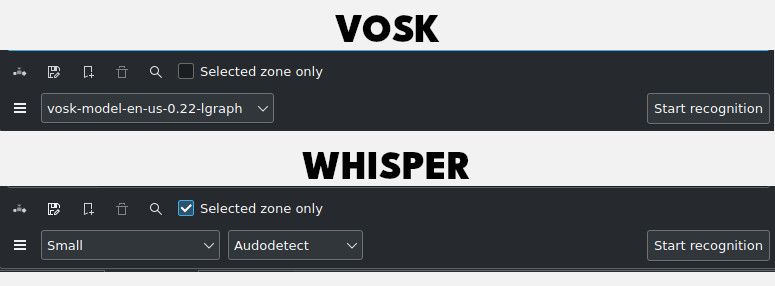
- در برگه تشخیص گفتار، مدل گفتار خود را از کادر کشویی انتخاب کنید. بسته به ماژول گفتار به متن انتخابی شما، شبیه یکی از اسکرین شات های بالا خواهد بود.
- اگر بخواهید برای مثال، یک سند متنی از تمام گفتارهای موجود در یک کلیپ را صادر کنید، این ابزار روی کل کلیپ در Project Bin شما کار خواهد کرد. یا، همانطور که در اینجا وجود دارد، روی جدول زمانی فعلی شما برای تولید زیرنویس کار می کند.
- برای ایجاد زیرنویس، مطمئن شوید که خط زمانی شما فعال است.
- در زمان نوشتن، گزینه Selected zone only فقط برای کلیپهای Project Bin است، بنابراین میتوانیم فعلاً آن را نادیده بگیریم و به سادگی دکمه Start Recognition را فشار دهیم.
- بسته به سرعت کامپیوتر شما، انتظار شما کوتاه یا نسبتا طولانی خواهد بود. اما در نهایت، جعبه تشخیص گفتار شروع به نمایش متن شما می کند. پس از تکمیل، کل خروجی را کپی و در ابزار زیرنویس در سمت راست جدول زمانی قرار دهید.
- در ابزار زیرنویس، روی + کلیک کنید تا یک آهنگ زیرنویس ایجاد شود. باید بلافاصله با متن چسبانده شده شما پر شود.
- صحنه خود را تماشا کنید، مکث کنید که هر خط گفتگو از کجا شروع و پایان می یابد. در ابزار زیرنویس، مکان نما را در نقطه مربوطه در متن خود قرار دهید و نماد قیچی را فشار دهید تا زیرنویس در نقطه فعلی تقسیم شود.
- بر این اساس تنظیم کنید.
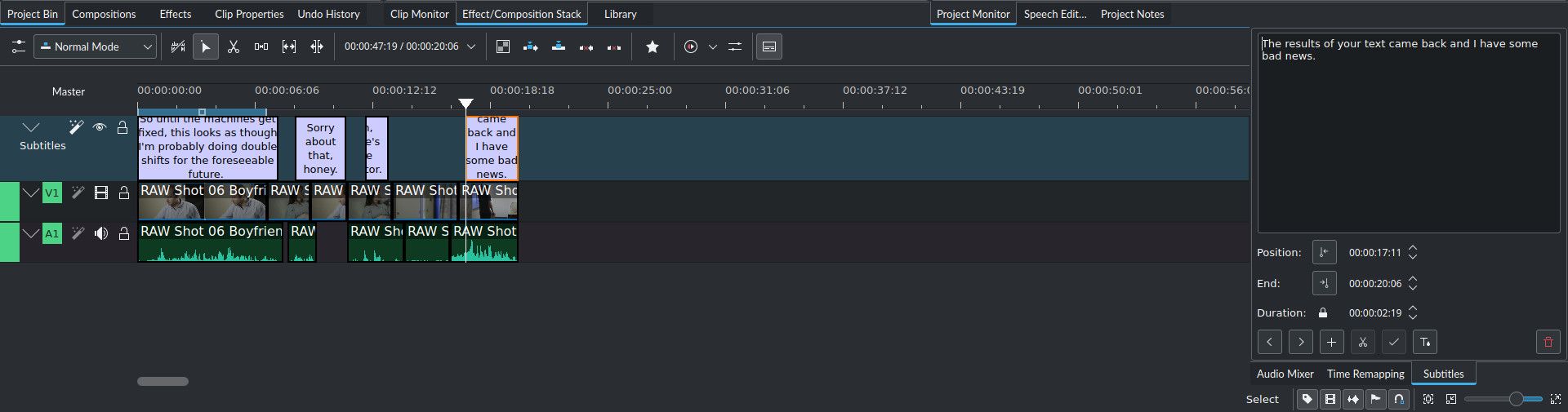
2. نحوه ایجاد زیرنویس در Kdenlive به صورت خودکار
این سخت ترین راه انجام آن بود. اما در مورد اجازه دادن به نرم افزار برای مراقبت از آن برای شما چه؟
برخی از سایتها، مانند YouTube، میتوانند زیرنویسها را در قسمت پشتی اضافه کنند که اگر آن پلتفرم مخاطب مورد نظر شما باشد، میتواند مفید باشد. اما مانند هر روش خودکار، انجام آن به صورت دستی مزایایی دارد، دقت احتمالاً بزرگترین است، اما همچنین میتوانید زمانبندی زیرنویس خود را در حین ادامه تنظیم کنید.
با این حال، در مورد صحنه های کوچک، ابزار خودکار زیرنویس تنها در چهار مرحله کار قابل تحسینی را انجام می دهد.
- ابزار زیرنویس را باز کنید و + را فشار دهید تا آهنگ زیرنویس مانند قبل ایجاد شود.
- در آهنگ زیرنویسی که ایجاد میشود، کلیپ اولیه ایجاد شده را حذف کنید و روی نماد عصای جادویی در منوی گزینههای آهنگ زیرنویس کلیک کنید.
- در کادری که ظاهر میشود، انتخاب کنید که برنامه برای کل جدول زمانی، یک آهنگ یا یک کلیپ انتخابی زیرنویس ایجاد کند. اگر از ماژول هوش مصنوعی Whisper استفاده میکنید، میتوانید متن را به انگلیسی ترجمه کنید.
- دکمه Process را بزنید و چند دقیقه صبر کنید تا برنامه کار خود را انجام دهد. درست مانند روش دستی بالا، زمان به قدرت رایانه شما بستگی دارد.
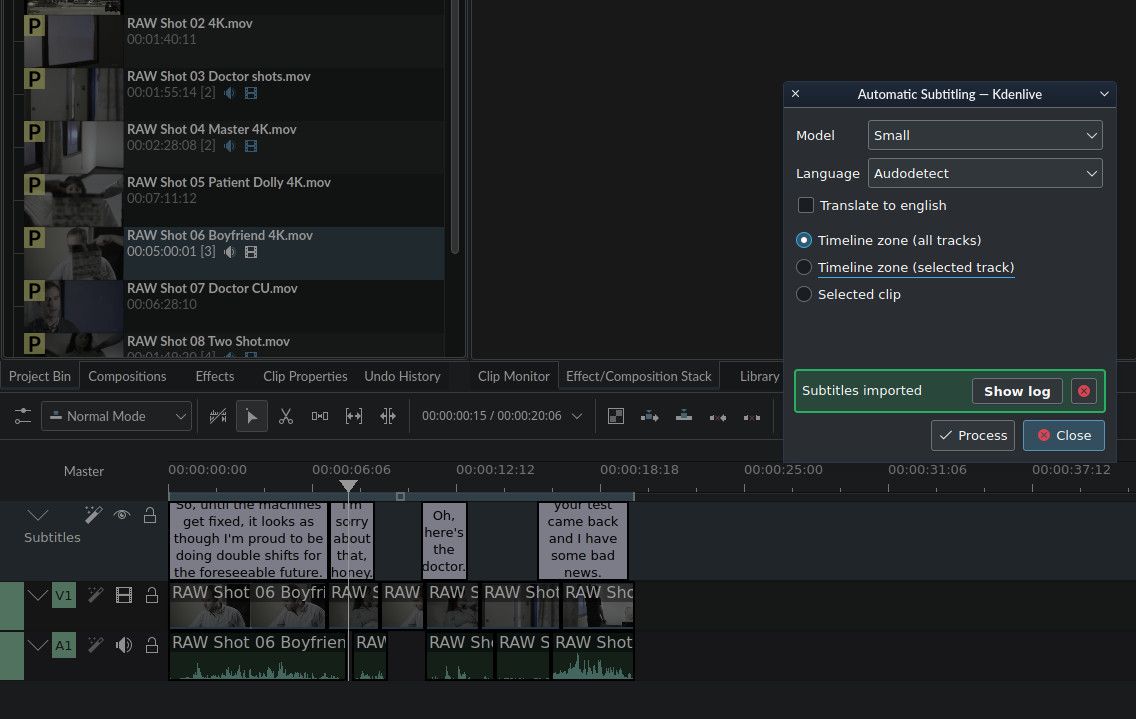
هنگامی که برنامه کار خود را انجام داد، امیدواریم که زیرنویس ها در جای درست ظاهر شوند، به این معنی که می توانید مراحل نهایی تقسیم زیرنویس ها را به صورت دستی همانطور که در بالا انجام دادید نادیده بگیرید. اگرچه این مطمئناً سریعتر است، اما می تواند تمایل داشته باشد که زیرنویس ها را کمی زودتر نشان دهد و اگر شما را آزار می دهد می توان آن را تنظیم کرد. اما به غیر از این، این همه چیز است.
به راحتی زیرنویس در Kdenlive ایجاد کنید
در مثال ما، تفاوت زمان بین ایجاد دستی زیرنویس ها و انجام این کار توسط برنامه برای ما بسیار کم بود. این یک صحنه کوتاه 18 ثانیه ای بود که در مجموع فقط پنج خط دیالوگ داشت. در یک پروژه بزرگتر، این کارایی به وضوح افزایش می یابد.
وقتی به نقطهای میرسید که برای اتمام یک پروژه 30 دقیقهای روی ضربالاجل کار میکنید، هر دقیقه ذخیره شده ارزشمند است، و بنابراین ارزش زیرنویس خودکار را نمیتوان اغراق کرد، چه این اتوماسیون در ویرایشگر ویدیوی شما تعبیه شده باشد یا از یک برنامه برنامه جداگانه
